Guide pratique pour connecter votre boîtier Formuler Z10 à votre téléviseur
Dans l’univers des boîtiers décodeurs IPTV, le Formuler Z10 SE est un appareil performant et polyvalent sous Android 10. Il vous permet de profiter pleinement de vos chaînes préférées, de naviguer sur Internet ou encore de jouer à des jeux vidéo directement sur votre téléviseur. Dans cet article, nous vous expliquerons comment connecter facilement votre boîtier Formuler Z10 à votre téléviseur étape par étape.
Étape 1 : Déballage et vérification du contenu
Avant de commencer à connecter votre Formuler Z10 à votre téléviseur, assurez-vous que tous les éléments nécessaires sont bien présents dans la boîte en consultant le manuel d’utilisation. Voici la liste des principaux composants à vérifier :
- Le boîtier décodeur Formuler Z10 SE
- Une télécommande
- Un adaptateur secteur
- Un câble HDMI
- Un guide de démarrage rapide
Étape 2 : Préparation du téléviseur
Pour profiter au mieux des fonctions de votre boîtier Formuler Z10, il est nécessaire de disposer d’un téléviseur compatible avec une entrée HDMI. Voici quelques conseils pour préparer au mieux votre téléviseur à recevoir le boîtier :
Sélectionnez le bon port HDMI
Identifiez et sélectionnez le port HDMI de votre téléviseur sur lequel vous allez connecter votre Formuler Z10. Si votre téléviseur dispose de plusieurs entrées HDMI, nous vous recommandons d’utiliser celle qui est la plus accessible ou celle qui propose les meilleures performances en termes de qualité d’image et de son.
Vérifiez la résolution du téléviseur
Assurez-vous que votre téléviseur affiche une résolution compatible avec celle du Formuler Z10. Nous vous conseillons d’opter pour une résolution Full HD (1080p) ou 4K (2160p) si votre téléviseur le permet.
Étape 3 : Connecter votre boîtier Formuler Z10 au téléviseur
Maintenant que votre téléviseur est prêt à recevoir le Formuler Z10, voici comment procéder pour connecter les deux appareils :
- Insérez une extrémité du câble HDMI fourni dans le port HDMI de votre Formuler Z10 SE
- Branchez l’autre extrémité du câble HDMI dans le port HDMI de votre téléviseur que vous avez préalablement sélectionné
- Connectez l’adaptateur secteur au boîtier Formuler Z10 et branchez-le ensuite à une prise électrique
- Allumez votre téléviseur et votre boîtier Formuler Z10 en appuyant sur le bouton d’alimentation de chacun des appareils
- Sélectionnez la source HDMI correspondant au port HDMI sur lequel vous avez branché votre boîtier Formuler Z10 à l’aide de la télécommande de votre téléviseur
- Vous devriez maintenant voir apparaître l’écran d’accueil du Formuler Z10 SE sur votre téléviseur
Étape 4 : Configuration initiale du boîtier Formuler Z10
Une fois que votre écran d’accueil s’affiche, il vous faudra procéder à quelques réglages pour configurer correctement votre boîtier décodeur. Voici les différentes étapes :
Configurer la langue
Sélectionnez votre langue à partir des options proposées dans le menu afin d’utiliser l’interface dans une langue qui vous est familière.
Connecter votre boîtier Formuler Z10 à Internet
Pour profiter pleinement des fonctionnalités offertes par votre Formuler Z10 SE sous Android 10, il est recommandé de connecter l’appareil à Internet. Vous pouvez choisir entre une connexion via câble Ethernet ou via Wi-Fi :
- Câble Ethernet : Il suffit de connecter un câble Ethernet (non fourni) entre votre modem ou routeur et le port Ethernet situé à l’arrière du boîtier Formuler Z10.
- Wi-Fi : Accédez aux paramètres Wi-Fi disponibles depuis le menu principal de l’interface et sélectionnez le réseau Wi-Fi de votre choix en entrant le mot de passe correspondant.
Configurer vos chaînes IPTV
Pour ajouter vos chaînes IPTV à votre boîtier Formuler Z10, vous devez suivre les instructions fournies par votre fournisseur d’accès IPTV. Généralement, il s’agit de saisir un lien URL ou un code d’activation dans l’application dédiée disponible sur l’écran d’accueil du boîtier.
Étape 5 : Installation d’applications supplémentaires
Grâce au système Android 10, votre Formuler Z10 SE vous permet également d’installer des applications additionnelles pour améliorer votre expérience utilisateur :
- Accédez au Google Play Store depuis l’écran d’accueil de votre Formuler Z10 et connectez-vous avec votre compte Google
- Recherchez des applications telles que Netflix, YouTube, Amazon Prime Video ou encore des jeux vidéo pour enrichir votre sélection de contenus multimédias
- Installez les applications souhaitées en suivant les instructions à l’écran en prenant soin de vérifier leur compatibilité avec le Formuler Z10
Vous êtes maintenant fin prêt pour profiter pleinement de toutes les fonctionnalités offertes par votre boîtier décodeur Formuler Z10 SE sous Android 10. Bon divertissement !



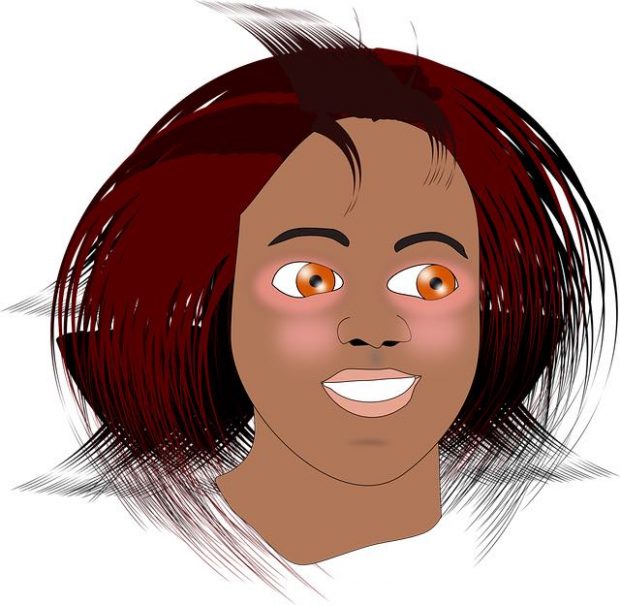












Comment changer l’adresse ID de son ordinateur suite à changement?
Comment changer Portal et avoir une nouvelle adresse?
Merci